30 FPS oder 60 FPS? Der entscheidende Unterschied erklärt
Die Bildrate (FPS) hat einen erheblichen Einfluss auf die visuelle Qualität Ihrer Arbeit (Videos, Filme und Spiele) sowie auf das allgemeine Seherlebnis. Während 30 FPS seit Jahrzehnten als Standard gilt, debattieren viele Gamer und Content Creator, ob diese für modernes Gaming ausreicht. Häufig stellt sich die Frage: Ist 30 FPS ausreichend, oder sollte man auf 60 FPS und mehr setzen? Keine Sorge. Dieser Leitfaden erklärt alles zu 30 FPS, warum es in Spielen langsamer wirkt als in Videos und wie man 30 FPS mit KI in 60 FPS umwandeln kann.
Teil 1: Was bedeutet 30 FPS?
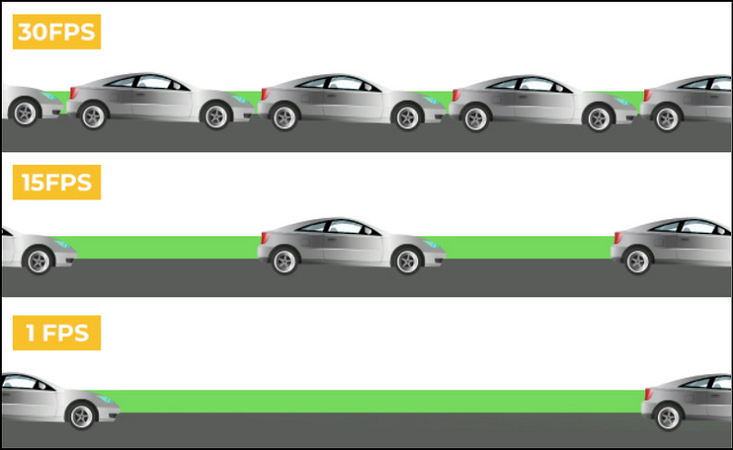
30 FPS (Bilder pro Sekunde) bedeutet, dass 30 verschiedene Standbilder pro Sekunde angezeigt werden, um Bewegung zu erzeugen. Je höher die Bildrate, desto flüssiger ist die Qualität. 30 FPS ist der Standard für viele Konsolenspiele, Live-Übertragungen, TV-Sendungen und Soaps. Es funktioniert gut für traditionelles Storytelling und bietet eine klassische und zeitlose Qualität.
Es ist besonders vorteilhaft bei schlechten Lichtverhältnissen, da die Kamera mehr Licht aufnehmen kann. Allerdings ist es für sich schnell bewegende Objekte weniger geeignet und führt zu leichtem Bewegungsunschärfe zwischen den Bildern, was zu einem Verlust an Details und Klarheit führen kann. Der Unterschied zwischen 30 und 60 FPS liegt darin, dass Letzteres verwendet wird, wenn Realismus, Flüssigkeit und das Festhalten von feinen Details entscheidend sind.
Teil 2: Ist 30 FPS gut?
30 FPS erfordert nicht viel Rechenleistung für die Wiedergabe und Bearbeitung. Die Dateigröße ist auch nicht so groß wie bei 60 FPS, was das Speichern erleichtert. Die Eignung von 30 FPS hängt jedoch vom Kontext ab. Es wird für die meisten Gelegenheits-Spiele als ausreichend angesehen, aber nicht für schnelle Videospiele. Für wettbewerbsorientierte Mehrspieler-Spiele bevorzugen die Spieler 60 FPS oder mehr.
Vorteile
- Benötigt weniger leistungsstarke Hardware
- Breite Kompatibilität mit verschiedenen Geräten
- Gutes Gleichgewicht zwischen Flüssigkeit und Dateigröße
- Standard für viele Konsolen und mobile Spiele
Nachteile
- Nicht ideal für schnelle Spiele wie FPS oder Rennspiele
- Bemerkbare Bewegungsunschärfe und Ruckeln in dynamischen Szenen
- Weniger flüssig im Vergleich zu einer hohen Bildrate
- Weniger cineastisch als traditioneller Film
Teil 3: Warum sieht 30 FPS in Spielen langsamer aus als in Videos?
30 FPS sieht in Spielen langsamer aus als in Videos aufgrund der interaktiven Natur von Spielen, bei denen die Spieler aktiv die Aktion steuern. Die leichten Verzögerungen bei der Aktualisierung der Bilder werden dabei deutlicher wahrgenommen. Filme hingegen nutzen die natürliche Bewegungsunschärfe von echten Kameras, um die niedrigere Bildrate zu maskieren und ein flüssiges visuelles Erlebnis zu schaffen. Hier sind einige entscheidende Punkte:
1. Bewegungsunschärfe in Videos vs. Spielen
Filme verwenden Bewegungsunschärfe, um den Übergang zwischen den Bildern zu glätten. Da jedes Bild mit einer leichten Unschärfe aufgenommen wird, fühlt sich die Bewegung auch bei 24 oder 30 FPS kontinuierlich an. Spiele hingegen rendern die Bilder in Echtzeit, was bedeutet, dass es an natürlicher Bewegungsunschärfe fehlt, wodurch die Bewegung ruckelig aussieht.
2. Unterschiedliche Bildraten
In Filmen oder Videos sind die Bilder gleichmäßig verteilt, was ein natürliches und flüssiges Erscheinungsbild erzeugt. In Spielen kann die Bildlieferung aufgrund von Verarbeitungsverzögerungen inkonsistent sein, was die Bewegung bei niedrigeren Bildraten ungleichmäßig erscheinen lässt.
3. Echtzeit-Interaktivität
In Spielen beeinflusst jede Eingabe des Spielers das nächste Bild. Bei 30 FPS gibt es eine höhere Eingabeverzögerung im Vergleich zu 60 FPS, was die Spiele weniger reaktionsschnell macht. Filme und vorab aufgenommene Videos erfordern jedoch keine Echtzeit-Eingaben, sodass die Bildrate keine Auswirkungen auf die Interaktivität hat.
Teil 4: Wie man 30 FPS in 60 FPS auf Windows & Mac umwandelt
Wenn Sie ein 30 FPS Video haben und es flüssiger aussehen lassen möchten, können Sie es mit einem leistungsstarken Video-Converter wie HitPaw Univd in 60 FPS umwandeln. Diese vielseitige Videokonvertierungssoftware bietet eine benutzerfreundliche Oberfläche und verschiedene Funktionen, um den Umwandlungsprozess zu vereinfachen. Mit ihrer GPU-Beschleunigungstechnologie erfolgt die Umwandlung schnell und reibungslos, ohne die Qualität zu verlieren, während die Bildrate und andere Parameter angepasst werden. Sie können auch Bearbeitungsfunktionen nutzen, um das Video zu trimmen, zu zuschneiden und Effekte hinzuzufügen.
Hauptfunktionen:
- Unterstützt verschiedene Audio- und Videoformate
- 120X schnellere Geschwindigkeit bei gleichbleibender Videoqualität
- Konvertiert mehrere Videos in Batch, um Zeit und Mühe zu sparen
- Bietet ein KI-Tool, um Videos nahtlos zu bearbeiten und zu verfeinern
- Integrierter Player zum Abspielen der Videos vor dem Export
Wie man ein Video mit HitPaw Univd umwandelt
Schritt 1. Video importierenDer erste Schritt ist, die Software zu starten und zum Bereich "Converter" zu gehen. Klicken Sie nun auf "Dateien hinzufügen" > "Video hinzufügen" und importieren Sie das gewünschte Video, um die Bildrate zu ändern.

Schritt 2. Ausgabeformat wählen
Erweitern Sie nun den Tab "Alle konvertieren in" unten und wählen Sie das gewünschte Format unter der "Video"-Sektion.

Schritt 3. Ändern der Bildrate
Nun können Sie auf das kleine Stift-Symbol für die gewünschte Videoqualität klicken. Wählen Sie 60 FPS aus dem Dropdown-Menü "Bildrate" und klicken Sie auf "Erstellen".

Schritt 4. Video konvertieren
Als Nächstes können Sie die Optionen für die ultrafast Konvertierung und GPU-Beschleunigung aktivieren. Klicken Sie dann auf die Schaltfläche "Konvertieren" oder "Alle konvertieren".

Schritt 5. Zugriff auf die konvertierten Dateien
Nach der Konvertierung können Sie den Abschnitt "Konvertiert" überprüfen, um auf alle Videos mit geänderter Bildrate zuzugreifen. Das war's!

Teil 5: Häufig gestellte Fragen zu 30 FPS
Q1. Ist 30 oder 60 FPS besser?
A1. 60 FPS ist besser für Spiele und hochbewegte Videos, da es flüssigere Bilder, geringere Eingabeverzögerung und bessere Reaktionsfähigkeit bietet. 30 FPS ist jedoch gut für Filme, Standard-Videos und Gelegenheitsspiele.
Q2. Ist 30 FPS gute Videoqualität?
A2. Ja, 30 FPS ist der Standard für die meisten Video-Inhalte, einschließlich YouTube, TV-Shows und Filme. 60 FPS oder mehr ist jedoch bevorzugt für eine flüssigere Erfahrung bei schnellen Spielen und Sportvideos.
Fazit
Obwohl 30 FPS immer noch weit verbreitet für verschiedene Zwecke verwendet wird, bietet 60 FPS eine flüssigere und immersivere Erfahrung, insbesondere beim Spielen. Wenn Sie jedoch 30 FPS-Videos haben und diese ohne großen Aufwand auf 60 FPS umwandeln möchten, ist HitPaw Univd die ultimative Lösung. Es hilft Ihnen, die visuelle Flüssigkeit innerhalb von Sekunden erheblich zu verbessern. Probieren Sie es noch heute aus und erleben Sie hochqualitative Videos!






 HitPaw VoicePea
HitPaw VoicePea  HitPaw VikPea
HitPaw VikPea HitPaw FotorPea
HitPaw FotorPea



Teilen zu:
Wählen Sie die Produktbewertung:
Joshua Hill
Chefredakteur
Ich bin seit über fünf Jahren als Freiberufler tätig. Es ist immer beeindruckend Wenn ich Neues entdecke Dinge und die neuesten Erkenntnisse, das beeindruckt mich immer wieder. Ich denke, das Leben ist grenzenlos.
Alle Artikel anzeigenEinen Kommentar hinterlassen
Eine Bewertung für HitPaw Artikel abgeben